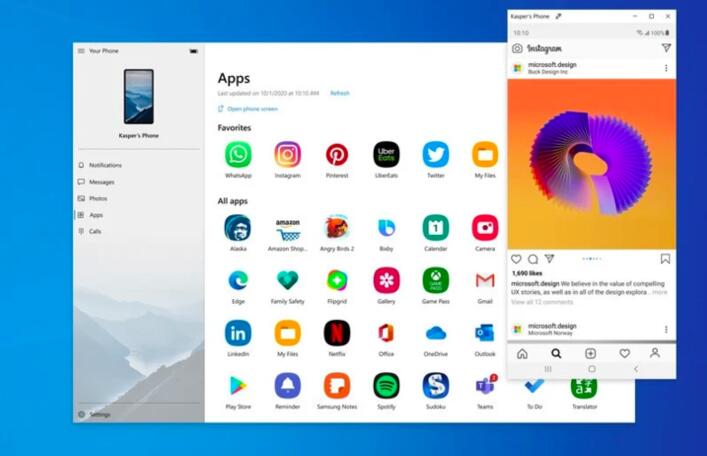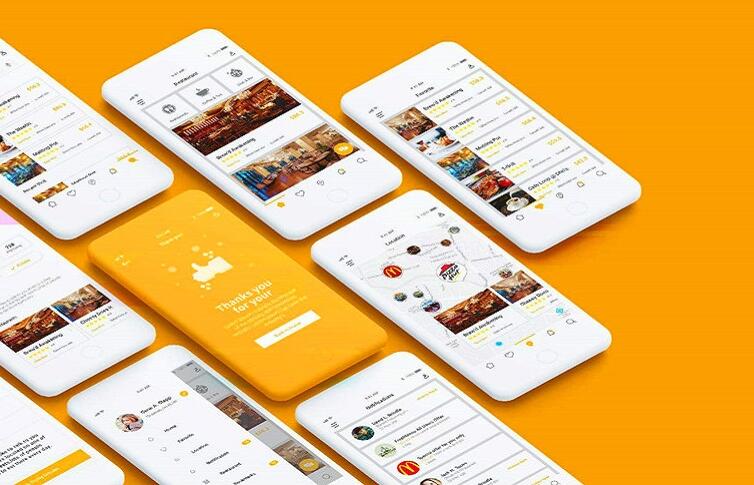标题:使用IntelliJ IDEA进行Android应用开发:配置和详细介绍
摘要:本教程将引导初学者如何使用IntelliJ IDEA这个强大的IDE进行Android应用开发配置,并为您提供详细的过程,让你轻松入门。
内容:
一、IntelliJ IDEA简介
IntelliJ IDEA是一个非常受欢迎的Java项目集成开发环境(IDE),由C语言和Java编程语言编写,并由JetBrains公司开发与维护。除了Java项目外,IntelliJ IDEA还支持众多其他编程语言项目的开发,如Kotlin,Groovy,Scala等。它提供了许多实用功能,如智能代码补全,重构工具,代码观测和版本控制集成等,使得开发者在编写代码时更加高效。
二、Android Studio与IntelliJ IDEA
Android Studio是Google推出的官方Android开发工具,实际上是基于IntelliJ IDEA定制的。很多Android开发功能都可以在IntelliJ IDEA中找到。本教程将教你如何使用IntelliJ IDEA进行Android开发。
三、配置IntelliJ IDEA进行Android开发
1. 安装IntelliJ IDEA
访问官网 https://www.jetbrains.com/idea/ 下载社区版(免费)或者旗舰版(付费),根据系统平台选择对应版本。按照提示一步步安装。
2. 安装Java开发工具包(JDK)
Android开发需要Java开发安卓app开发工具工具包(JDK),请确保您的计算机上已安装。访问Oracle官方网站下载并安装合适的JDK版本,例如JDK 8。
3. 安装Android SDK
下载地址:https://developer.android.com/studio#downloads
选择合适的系统版本并下载。下载完成后,解压并保存到一个文件夹,例如:C:\Android\android-sdk。
4. 配置IntelliJ IDEA的JDK和Android SDK
打开IntelliJ IDEA,点击“Configure”->“Project Defaults”->“Project Structure”。在“SDKs”选项下,添加JDK和Android SDK。
JDK配置:
点击“+”,选择“JDK”,然后浏览安卓app到JDK的安装路径,选择并确定。
Android SDK配置:
点击“+”,选择“Android SDK”,浏览到之前解压的Android SDK文件夹,选择并确定。
四、创建一个新的Android项目
1. 打开IntelliJ IDEA,点击“Create New Project”。
2. 在左侧列表中选择“Gradle”-> “Android”。点击“Next”。
3. 填写项目名称、项目路径和选择你的JDK版本。点击“Next”。
4. 选择是否为项目启用VCS(版本控制),默认可以不启用。点击“Next”。
5. 配置Android Gradle插件版本,Gradle版本号和Android Gradle插件版本,通常可以使用默认值。点击“Next”。
6. 选择包含或不包含Kotlin插件支持。这里按需选择,如果不需要可以不包含。点击“Next”。
7. 选择Android项目模板,包括Phone&Tablet, Wear OS, Android TV等。选择需要的模板,然后点击“Next”。
8. 配置

activity名称、布局名称和包名。点击“Finish”。
9. 等待项目同步完成,接下来就可以进行Android应用开发了。
通过以上步骤,你现在已经成功配置了IntelliJ IDEA进行Android开发。你可以尝试编写一个简单的Android应用,运行并在虚拟设备或者实际Android设备上进行测试。
祝您学习愉快!